【VisualStudio Code】怎么用VScode搭建Python开发环境
版权声明:小博主水平有限,希望大家多多指导。本文仅代表作者本人观点。
1. 我使用Anaconda+VScode作为Python开发的IDE
在这里贴出官方的使用说明
Python in Visual Studio Code Python in Visual Studio Code
2. 下载、安装VScode(前提默认已经下载好Anaconda,并配置好Python包)
关于VScode,我在这篇博文中写的很清楚BG大龍:【VisualStudio Code】怎么配置‘美观实用’的VScode开发环境
3. 在VScode中配置Python?
【操作1】安装Python插件
打开VScode后,点击“插件”按钮,进入插件库,安装“Python”插件。或者,打开VScode后,按Ctrl+Shift+P打开命令行,然后输入ext install,也是进入“插进库”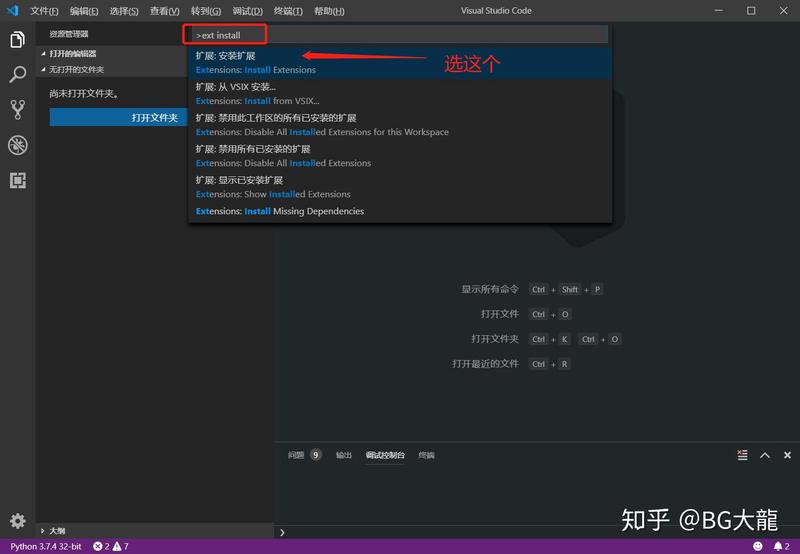
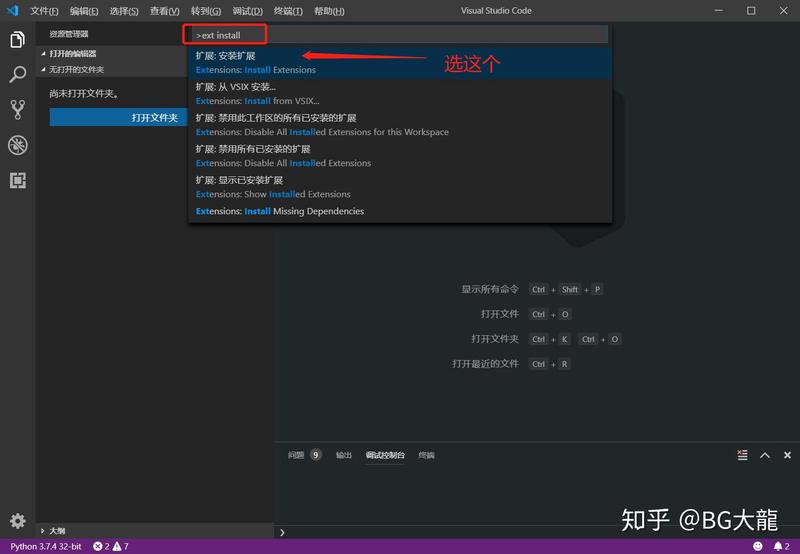
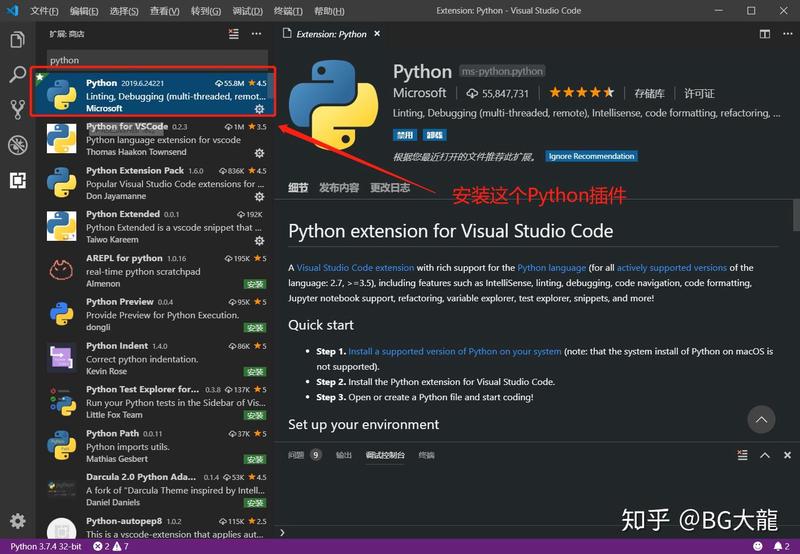
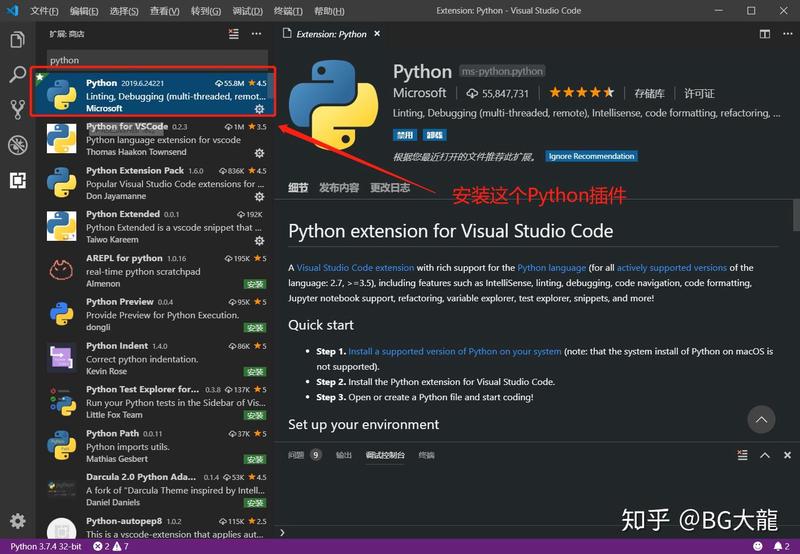
【操作2】配置 Python 路径
修改工作空间settings.json 配置文件中的"python.pythonPath"为自己的解释器路径(也就是你安装Python.exe的路径)。工作空间配置可以代替用户配置,用户配置可以代替默认配置。
这是Python包的路径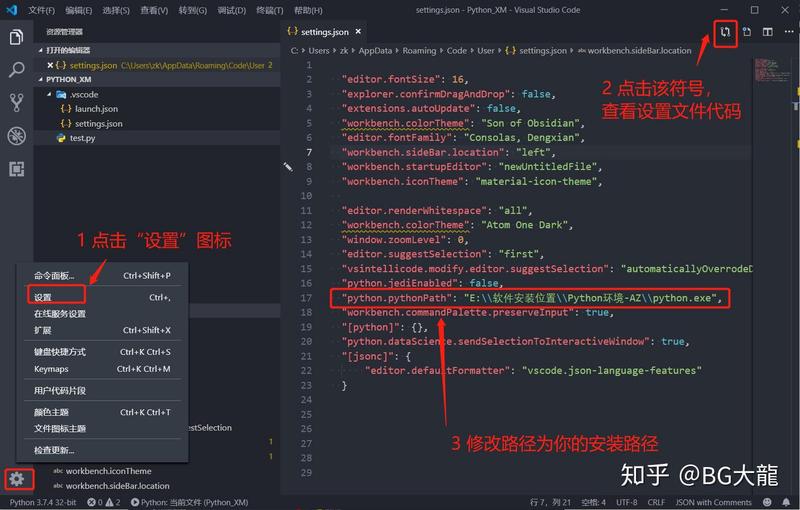
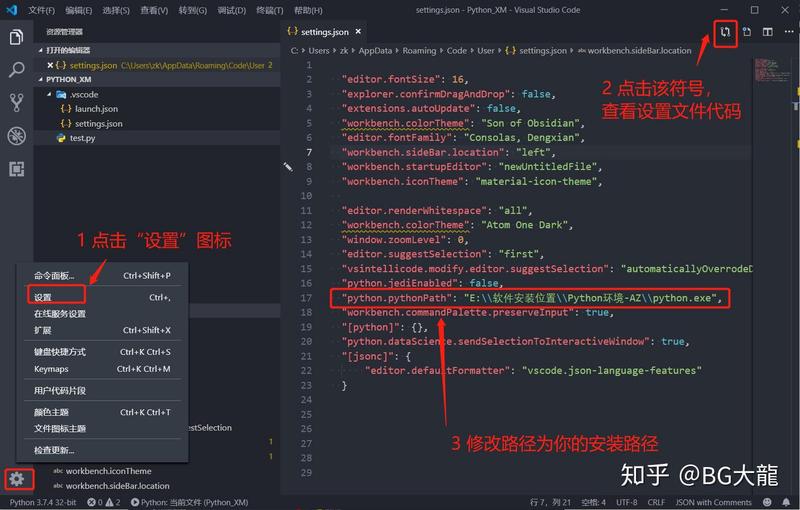
这是Anaconda中Python包路径(我自己用的这个)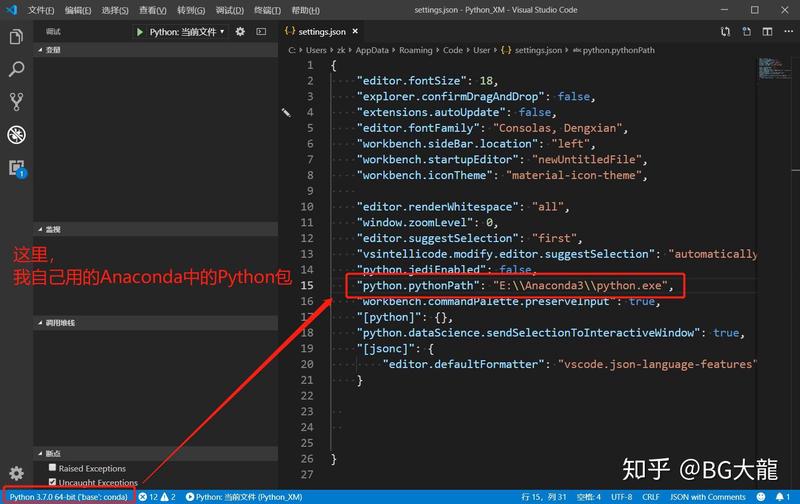
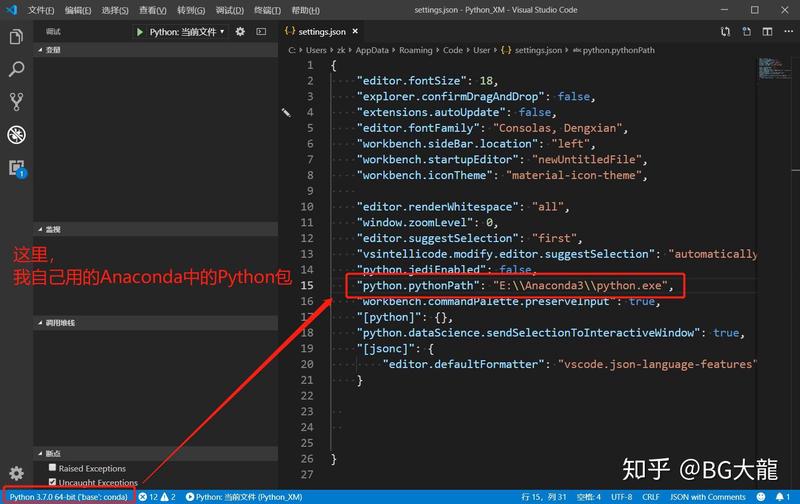
【操作3】运行Python文件——用F5键运行Python
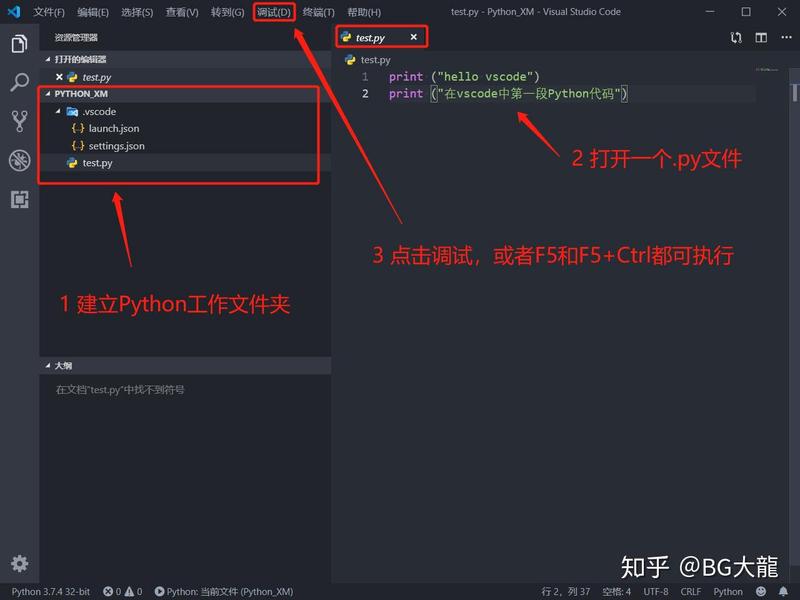
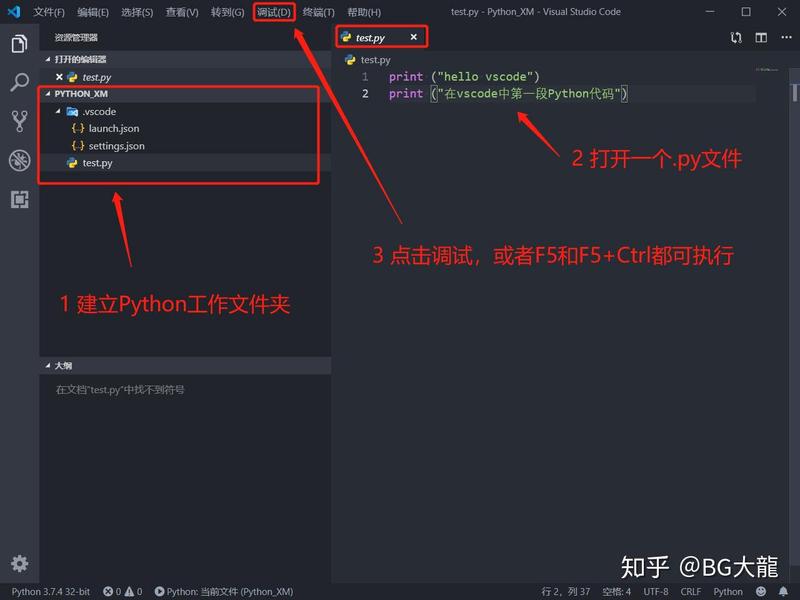
注意,如下操作,你可以切换Python的开发环境。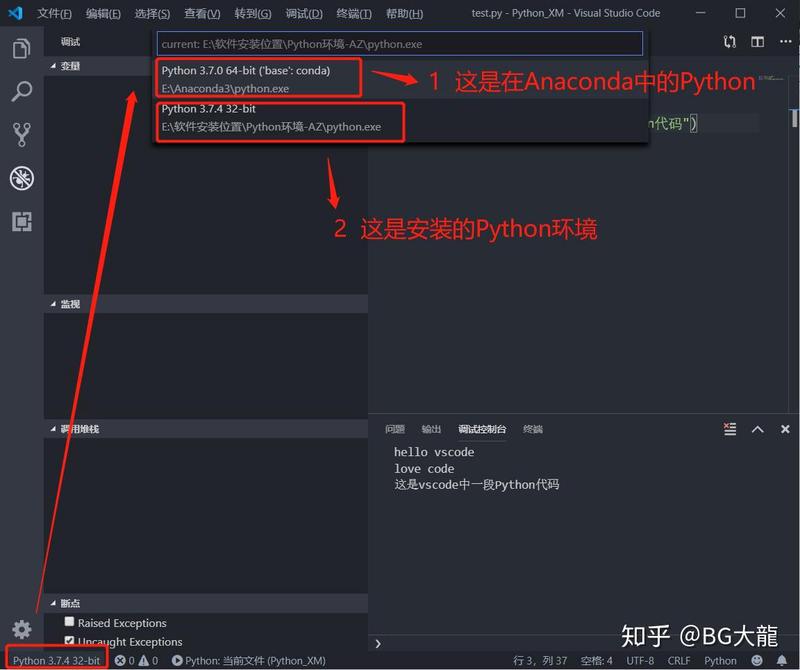
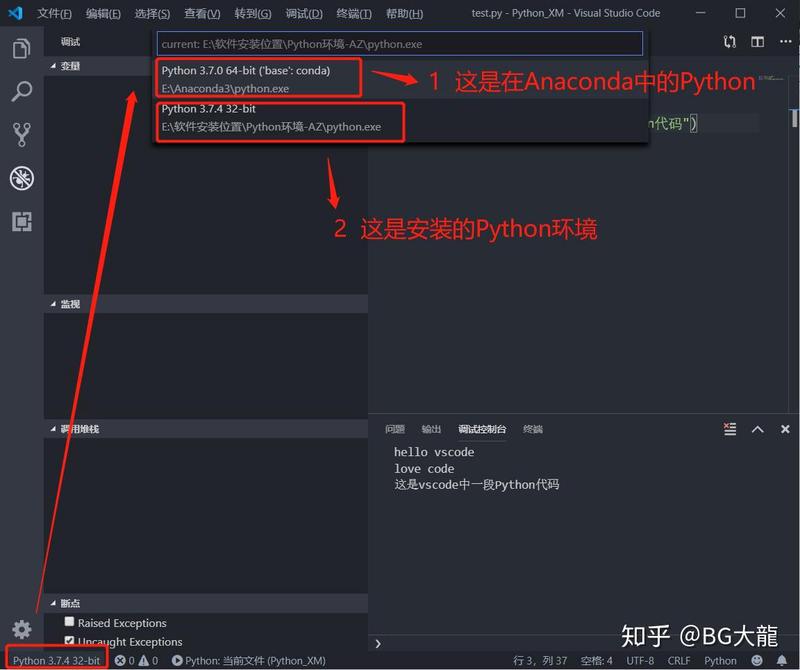
【操作4】配置运行参数,配置tasks.json——用Ctrl+shift+B直接运行Python
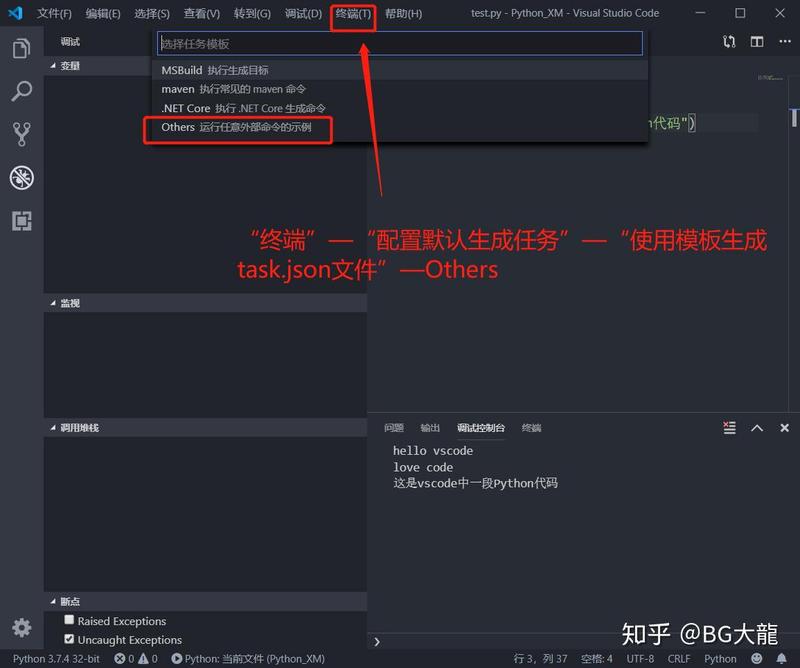
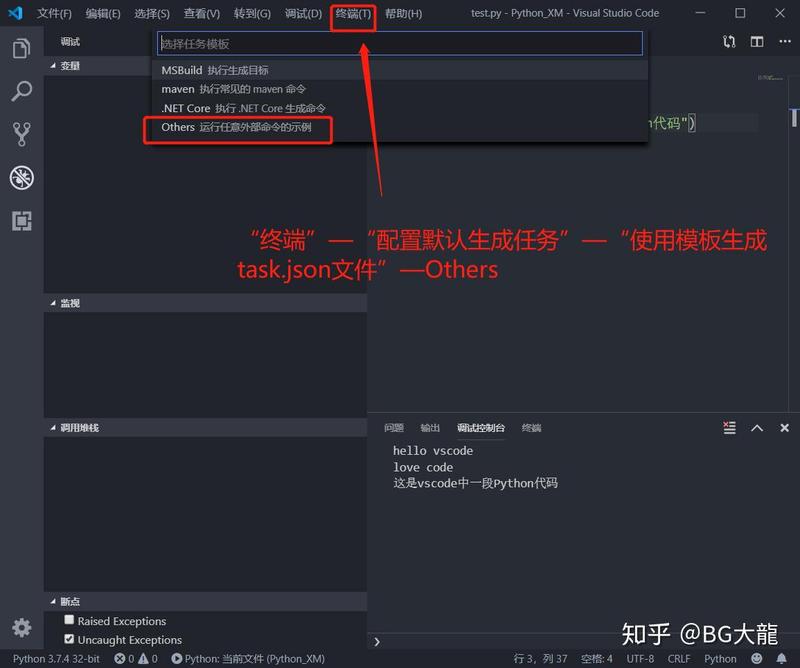
在打开的tasks.json文件中,需要修改两个内容,路径和执行文件名。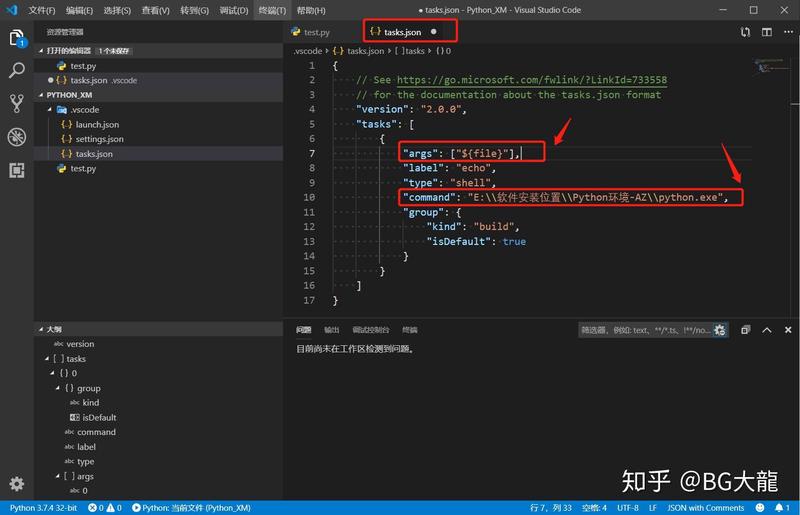
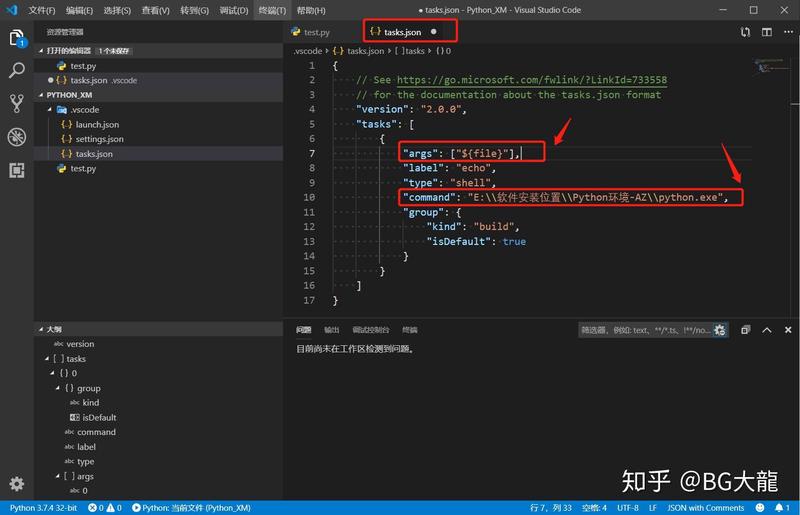
最后配置完成后,现在Python的代码可以Ctrl+shift+B直接运行了。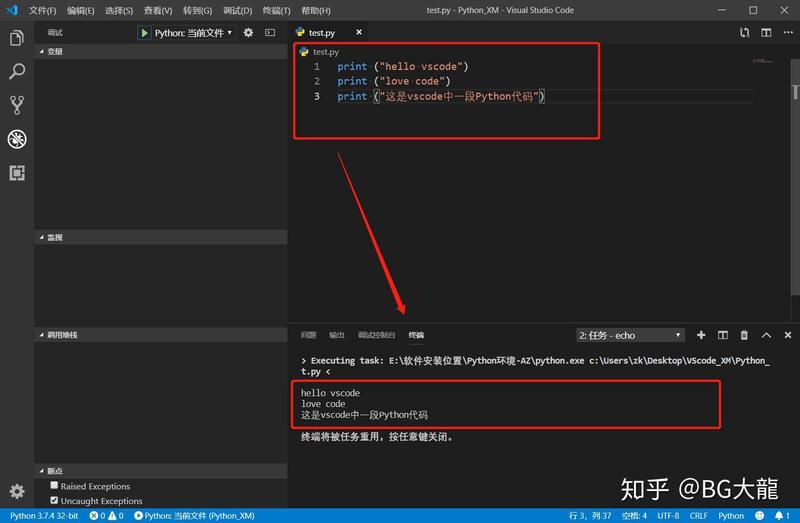
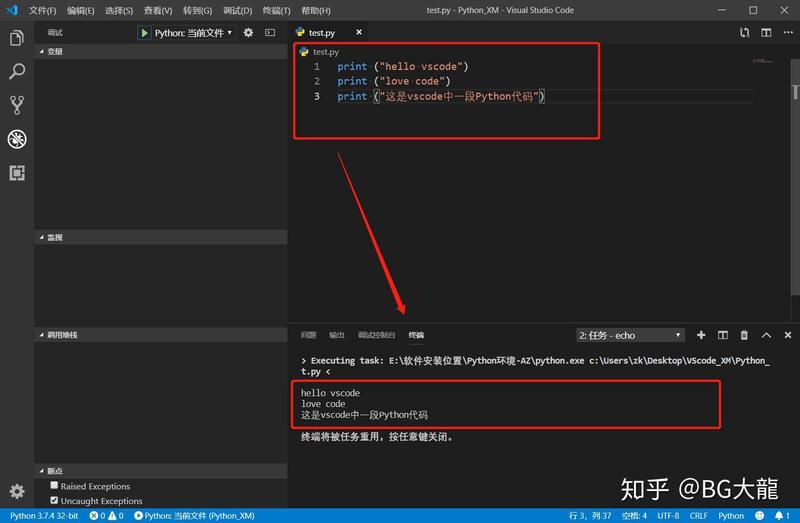
【操作5】激活Anaconda中的Jupyter,来运行Python(重点推荐)
1、路径修改成Anaconda中的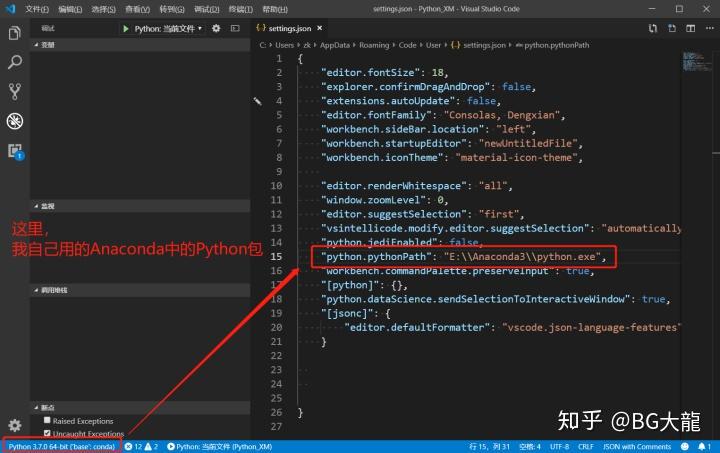
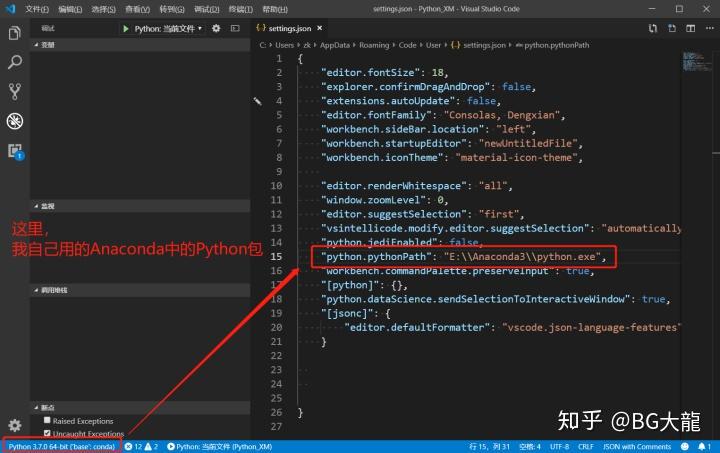
2、在.py 文件中,按Shift+Enter,会激活Anaconda中的Jupyter程序,也就是Jupyter Notebook(网页版)的安装版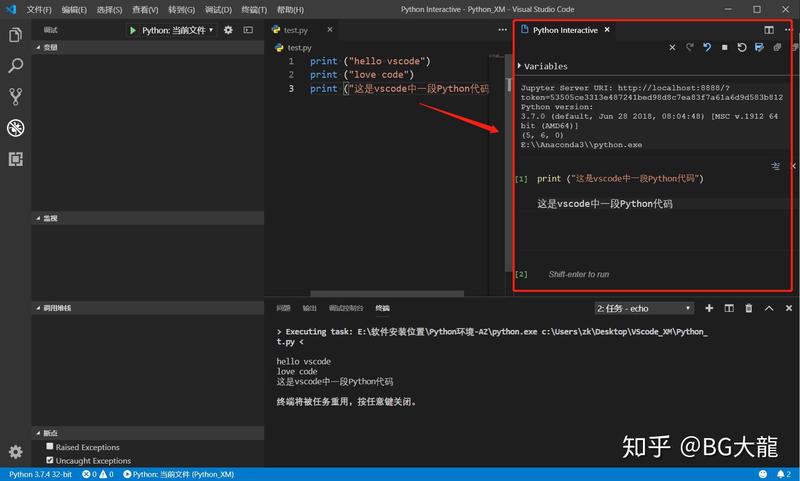
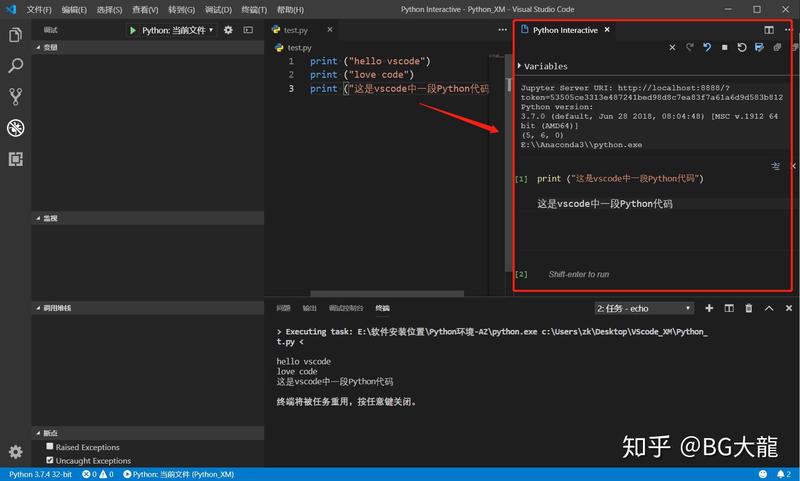
3、在代码前加上,软件一旦检测到,就会在其上显示,点击后就可以像 Jupyter notebook 一样运行一段代码。
使用就可以编写 Markdown 文本了。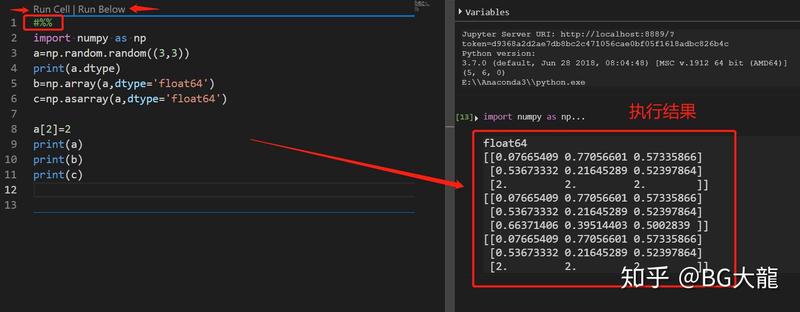
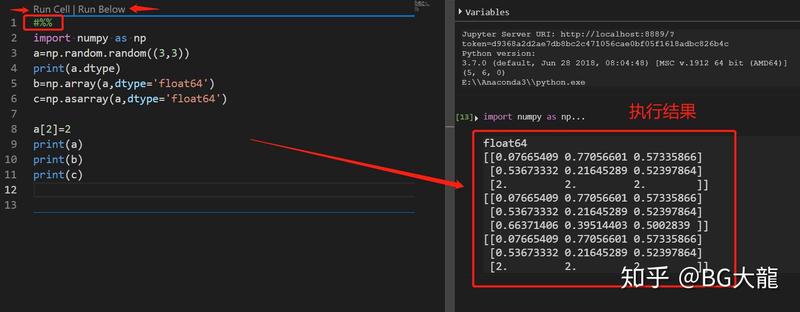
参考:
1、VS Code 尝鲜之 配置Python开发环境 - 知乎 TKtalk:VS Code 尝鲜之 配置Python开发环境
2、Visual Studio Code搭建python开发环境 - 快乐地编程 - 博客园 Visual Studio Code搭建python开发环境
3、使用 Visual Studio Code(VSCode)搭建简单的 Python + Django 开发环境 - Dy1an - 博客园 使用 Visual Studio Code(VSCode)搭建简单的 Python + Django 开发环境
